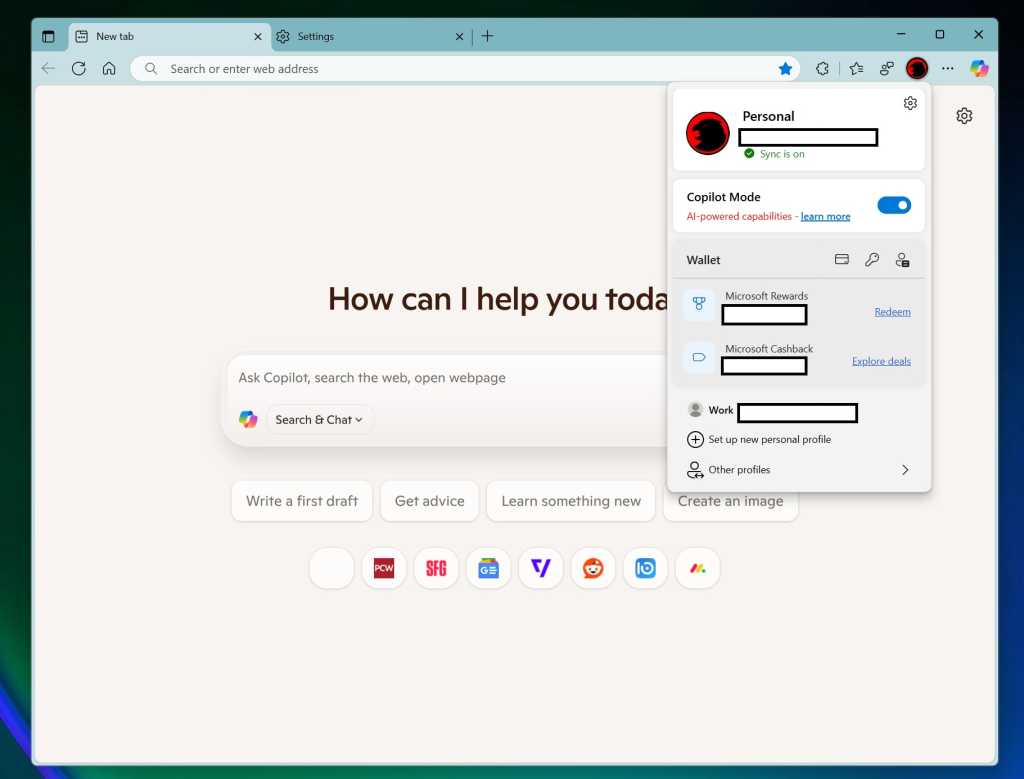بدأت Microsoft في إضافة Copilot إلى صفحة “Tab الجديدة” في Microsoft Edge ، كما هو متوقع-ربما تجعلك تتوق إلى التصميم المجنون الحالي بدلاً من ذلك.
بشكل عام ، يتيح لك صانعو المستعرضات إما فتح صفحة منزلية محددة مسبقًا عند فتح علامة تبويب جديدة ، أو ملءها بمجموعة متنوعة من المحتوى المختلفة. على الحافة ، تبدو علامة تبويب جديدة مشابهة لقائمة واجهة المستخدم في أسفل اليسار. لكن التغيير قادم.
وفقًا لصفحة دعم Microsoft Edge ، في نهاية شهر مايو ، قد يرى مستخدمو Edge حقل Copilot ، إلى جانب المطالبات المقترحة ، عندما يفتحون علامة تبويب جديدة. وفقًا لنظام التشغيل Windows ، يعد هذا جزءًا مما بدأت Microsoft في استدعاء “Mode Mode” ، وهو تبديل خاص يتيح لك “تجربة أحدث ابتكارات تصفح الذكاء الاصطناعي” ، وفقًا للموقع.
أنا لا أرى هذا في متصفحي “Live” الخاص بي حتى الآن ، ولا هو آخر Windows. ومع ذلك ، اكتشف الموقع أنه يمكن تشغيل الخيار عبر “أعلام” ، أو خيارات المطورين ، للحصول على فكرة عما سيبدو عليه هذا. يمكنك رؤية الشيء نفسه.
بشكل أساسي ، تفتح تجربة “علامة التبويب الجديدة” في وضع Copilot في Edge علامة تبويب جديدة عارية تمامًا تقريبًا باستثناء موجه Copilot أسفل السؤال ، “كيف يمكنني مساعدتك اليوم؟” يوجد أسفل الحقل الموجه خيارات مختلفة قليلاً عن Microsoft التي تقدمها في مكان آخر ، لأن الخيار الأول هو “البحث والدردشة” بدلاً من قائمة النماذج. تقدم Edge ثم سلسلة من الرموز الصغيرة أدناه ، والتي يبدو أنها مواقع شاهدتها مؤخرًا.
يبدو أن استفساراتك يتم إرسالها إلى موقع Microsoft Copilot ، حيث يتم الرد عليها كجزء من واجهة Copilot ، مع الإعلانات المدمجة والروابط وما إلى ذلك. لاحظت أيضًا تغييرًا كبيرًا: لا تقدم Microsoft روابط على الإطلاق ، إلا إذا طلبت منها على وجه التحديد. بعبارة أخرى ، سوف يوجهك Copilot بسعادة إلى قائمة أفضل أجهزة الكمبيوتر المحمولة لطلاب الجامعات ، مع روابط لشرائها في واجهات المتاجر عبر الإنترنت المختلفة. عندما بحثت ، لن يخبرك بمصادر تلك التوصيات دون أن أطلب ذلك.
لحسن الحظ ، يبدو أن Microsoft تجعلك تقفز عبر الأطواق لتمكين هذه التجربة الجديدة. في الوقت الحالي ، سيتعين عليك تمكين الأعلام المختلفة داخل وضع المطور. ثانياً ، سيتعين عليك تمكين “وضع copilot” يدويًا بنفسك ، حتى عندما تصبح هذه التجربة متاحة.
كيفية اختبار وضع Copilot داخل Microsoft Edge
ليس اختبار وضع Copilot داخل Microsoft Edge أمرًا صعبًا ، ولا يتطلب تنزيل متصفح منفصل. في شريط البحث ، ببساطة اكتب الحافة: // أعلام، والتي سوف تمكن القائمة. هناك العشرات من الأعلام للاختيار من بينها ، والتحذير في الأعلى ينطبق: ببساطة تمكين الأعلام willy-nilly قد يتسبب في تعطل متصفحك وفقدان البيانات.
ومع ذلك ، في حالة وضع Copilot ، يبدو أن تمكين “وضع الحافة Copilot” و “السماح للبحث عن Copilot” يعمل. لاحظ أنه سيتعين عليك إعادة تشغيل متصفحك للحصول على هذه الميزات للعمل ، حتى بعد أن يتم تبديل العلم.
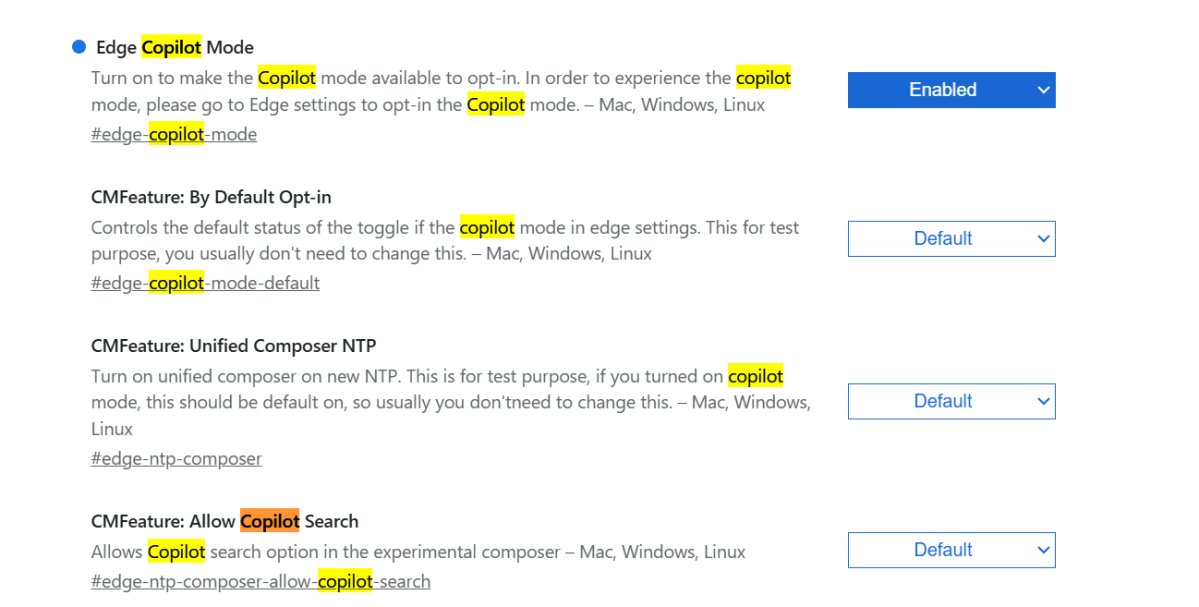
لتشغيل وضع Copilot فعليًا ، ستحتاج إلى تبديل الميزة من خلال النقر فوق أيقونة المستخدم وتحديد الرمز المناسب. ثم ، عند فتح علامة تبويب جديدة ، سترى الشاشة الموجودة أسفل خيار القائمة المنسدلة.
من المفترض ، أن ترك وضع Copilot على Microsoft يشير إلى إضافة أي ميزات جديدة تعمل بالطاقة عندما تكون جاهزة.
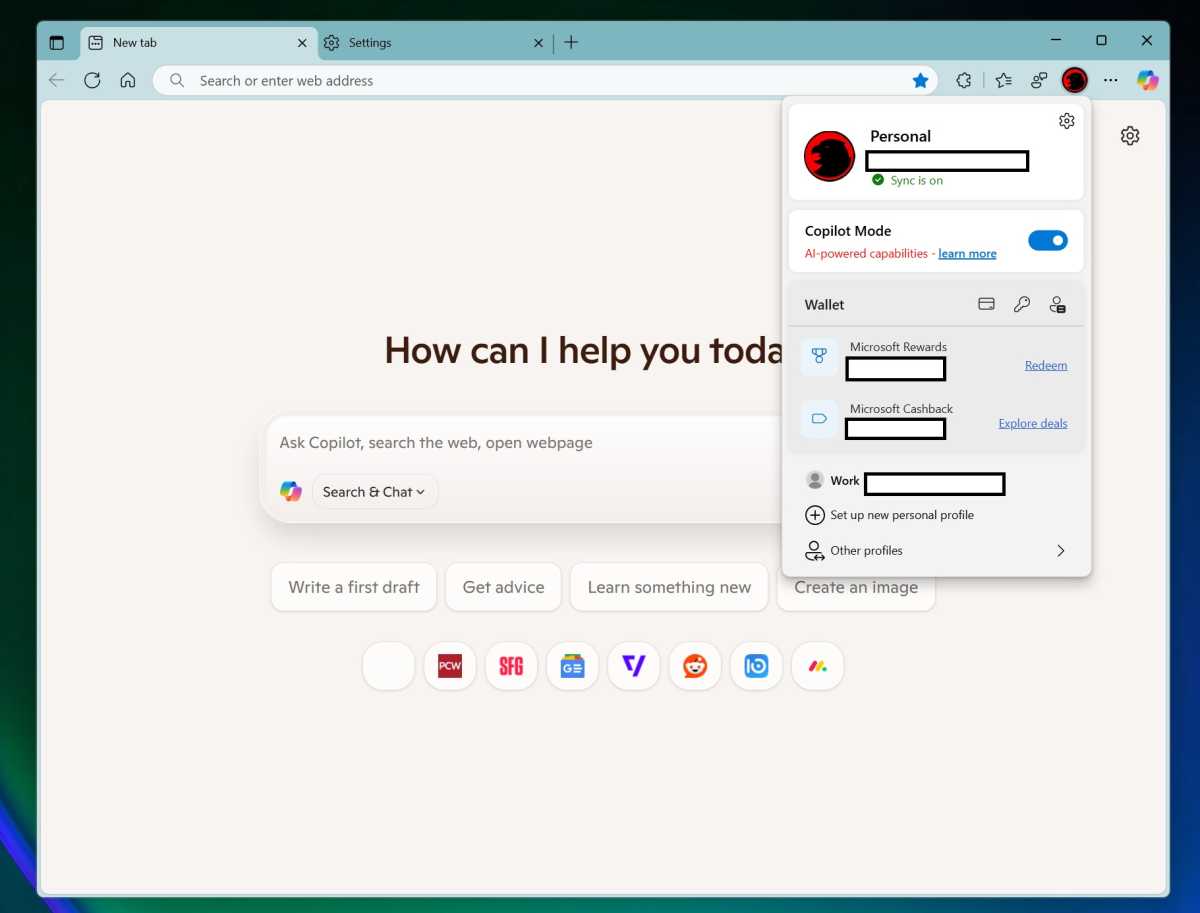
تتضمن Microsoft أيضًا قائمة صغيرة من الإعدادات التي يمكنك ضبطها في قائمة إعدادات Edge. لقد بحثت يدويًا عن “وضع Copilot” ، ولكن يبدو أن هناك اختصارًا مخصصًا في قائمة التنقل اليسرى أيضًا.
لاحظ أن ميزة “أدلة السياق” تظهر تتيح الوصول إلى Edge و Copilot إلى تاريخ المتصفح. قد يؤدي ذلك إلى إجابات أفضل ، ولكنها أيضًا مخاطر خصوصية محتملة. ومع ذلك ، لا تسمح لك Microsoft بالتحكم في هذه الميزة بشكل منفصل.
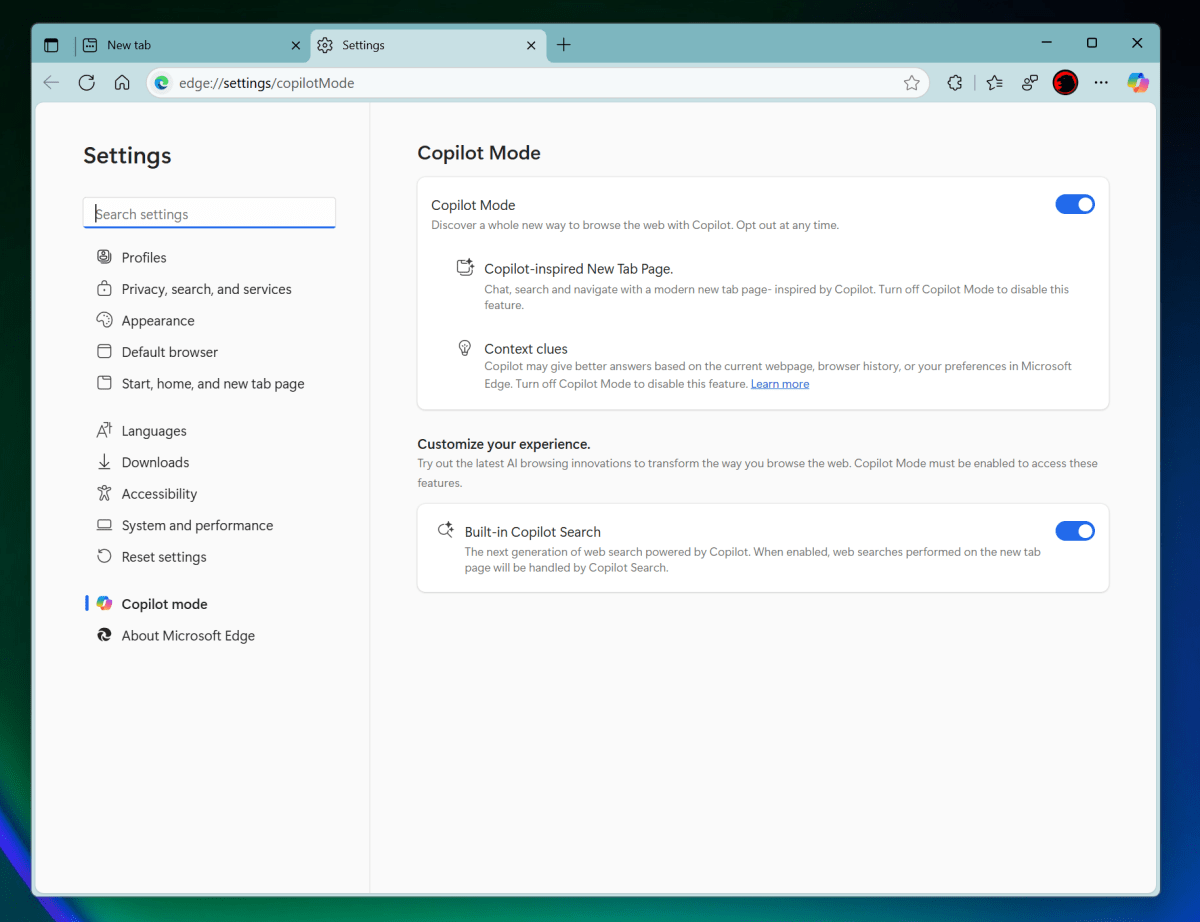
يبدو أن Microsoft يشعرون أن المستخدمين سيبدأون في التحول إلى البحث الذي يعمل به الذكاء الاصطناعى ، ويدفعون Copilot إلى كل زاوية وركن من جهاز الكمبيوتر الخاص بك.
أنا شخصياً أجد أن صفحة “علامة التبويب الجديدة” الحالية ، حتى مع المزيج المجنون من القصص والمحتوى ، يعرض على الأقل المحللين والصحفيين والمدونين الذين ينشئون المحتوى الذي يبدو أن Copilot مصمم على التوفيق دون الإسناد. أنا متمسك بها الآن.